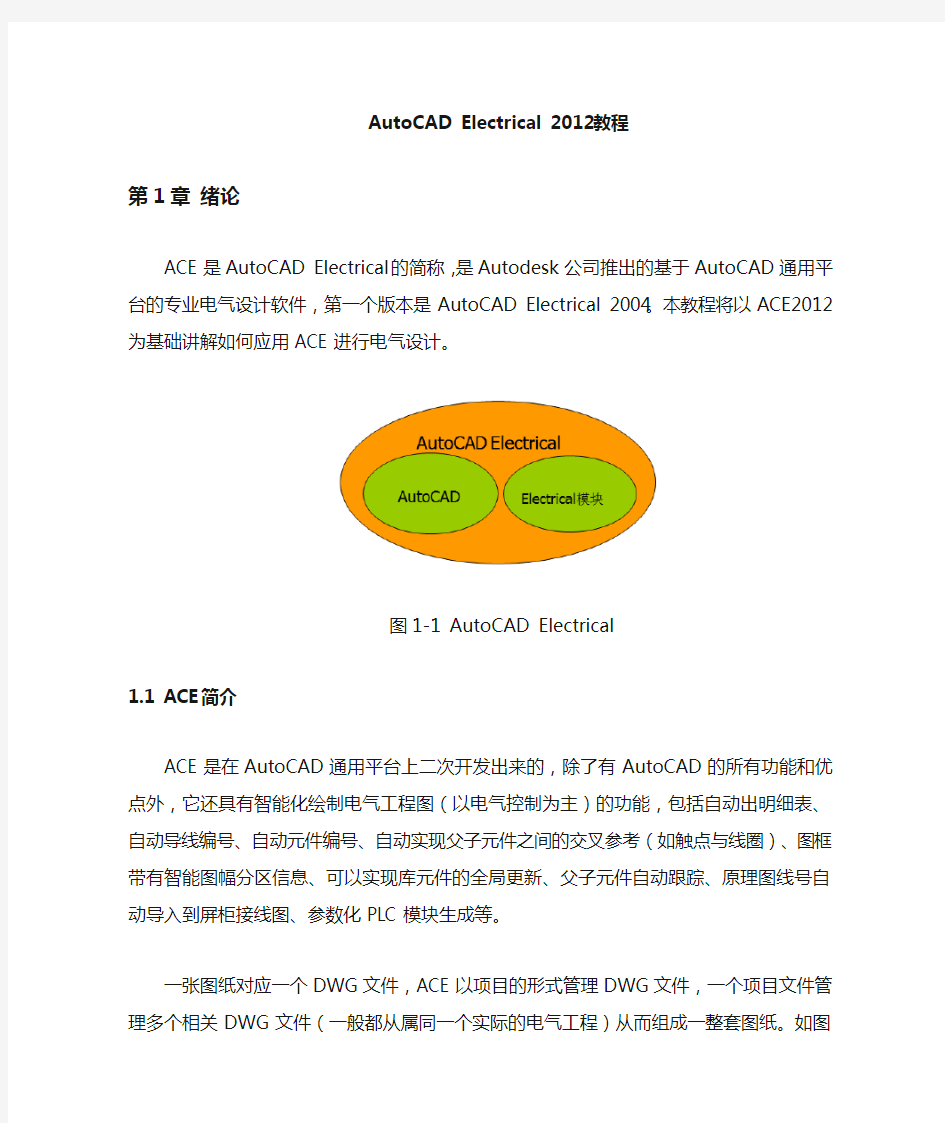
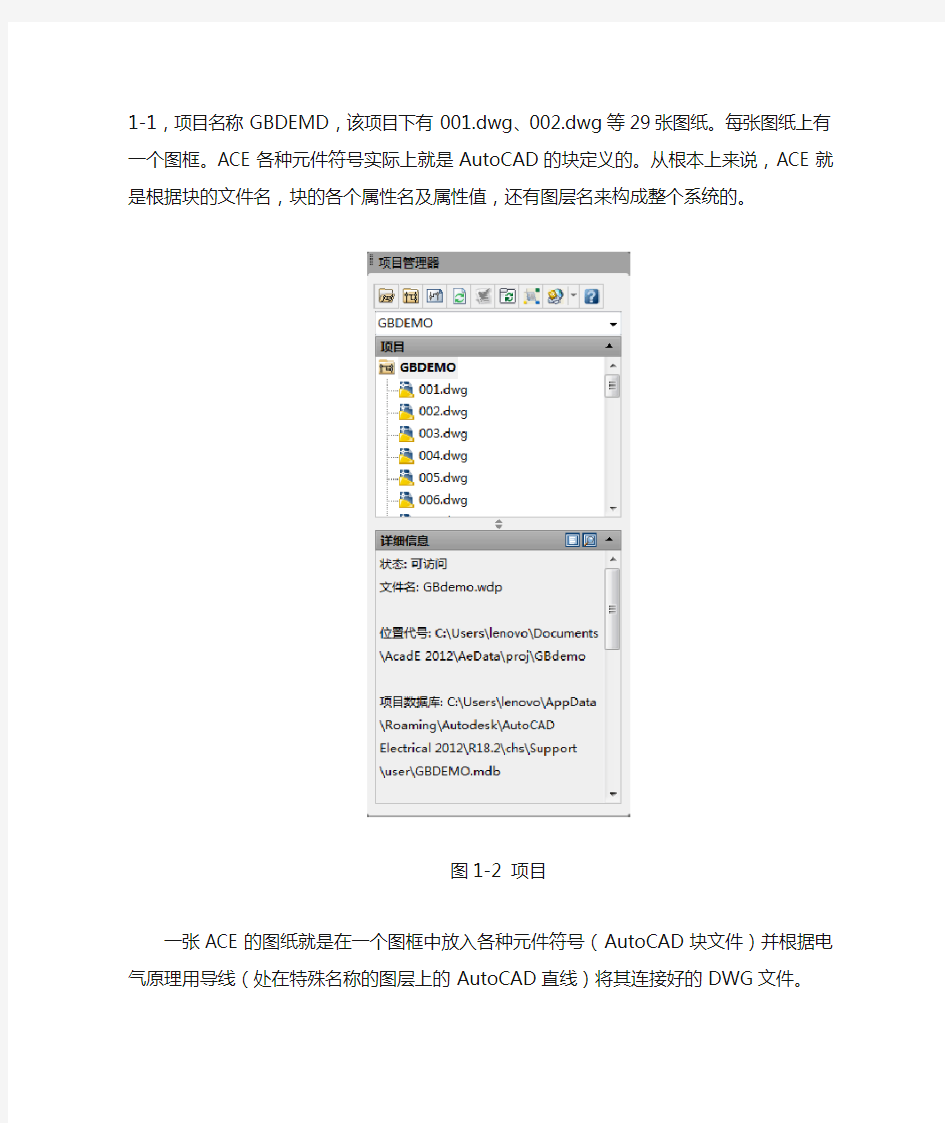
AutoCAD Electrical 2012教程
第1章绪论
ACE是AutoCAD Electrical的简称,是Autodesk公司推出的基于AutoCAD通用平台的专业电气设计软件,第一个版本是AutoCAD Electrical 2004。本教程将以ACE2012为基础讲解如何应用ACE进行电气设计。
图1-1 AutoCAD Electrical
1.1 ACE简介
ACE是在AutoCAD通用平台上二次开发出来的,除了有AutoCAD的所有功能和优点外,它还具有智能化绘制电气工程图(以电气控制为主)的功能,包括自动出明细表、自动导线编号、自动元件编号、自动实现父子元件之间的交叉参考(如触点与线圈)、图框带有智能图幅分区信息、可以实现库元件的全局更新、父子元件自动跟踪、原理图线号自动导入到屏柜接线图、参数化PLC模块生成等。
一张图纸对应一个DWG文件,ACE以项目的形式管理DWG文件,一个项目文件管理多个相关DWG文件(一般都从属同一个实际的电气工程)从而组成一整套图纸。如图1-1,项目名称GBDEMD,该项目下有001.dwg、002.dwg等29张图纸。每张图纸上有一个图框。ACE各种元件符号实际上就是AutoCAD的块定义的。从根本上来说,ACE就是根据块的文件名,块的各个属性名及属性值,还有图层名来构成整个系统的。
图1-2 项目
一张ACE的图纸就是在一个图框中放入各种元件符号(AutoCAD块文件)并根据电气原理用导线(处在特殊名称的图层上的AutoCAD直线)将其连接好的DWG文件。
在ACE中的图纸文件是一个纯粹的DWG文件,可以用AutoCAD等软件中打开,因此具有极大通用性。
1.2 ACE图形操作界面
绘图区项目管理器ViewCube 导航栏
命令提示窗口状态栏
图1-3 操作界面
第2章 原理图入门
2.1 CA6140车床电气设备电路图
图2-1 CA6140车床电气设备电路图
本节通过绘制CA6140车床电气设备电路图,熟悉在AutoCAD Electrical 2012中插入导线和原理图符号的基本方法。
CA6140车床电气设备电路图工作原理简述:
1、以电压互感器TC1为界,分为一次回路(主电路)和二次回路(控制电路),如图2-1。
2、一次回路部分有主轴电动机(7.5kW 、1450r/min )、冷却泵电动机(90W )和刀架快换移动电动机(250W ,1360r/min )三台电动机,工作时,首先主电路断路器QS 闭合,各电机回路断路器QG 也闭合。
3、二次回路(控制电路)包含各电机控制电路以及指示灯(
HL )和照明(EL )电路。
4、主轴电动机的启动与停止:电路中常开按钮开关SB2是主轴电动机的启动按钮,该按钮被按下时,控制电路中接触器线圈KM1导通,触发接触器KM1各触点动作(即各常开触点KM1闭合),主轴电动机开始工作,由于SB2右侧有一个自锁触点(KM1),所以在SB2松开后接触器KM1线圈仍保持导通,KM1各触点保持闭合,主轴电动机持续工作;此时,若常闭按钮开关SB1按下,则电路断开,接触器KM1线圈断电,触发接触器KM1各触点再次动作(各常开触点KM1断开),主轴电动机停止工作。
5、冷却泵电动机的启动与停止:电路中常开按钮开关SB3是冷却泵电动机的启动按钮,该按钮被按下时,控制电路中接触器线圈KM2导通,触发接触器KM2各触点动作,冷却泵电动机工作,当SB3松开时,接触器KM2线圈断电,冷却泵电动机停止工作。
6、刀架快换移动电动机的启动与停止:在刀架快换移动电动机控制电路中有互锁触点KM1,故该电动机必须在KM1触点闭合(即主轴电动机工作)的情况下才能启动,此时按下常开按钮开关SB4启动该电动机,松开SB4则该电动机停止工作。
7、电路中热继电器常闭触点PR1、PR2和PR3分别为主轴电动机、冷却泵电动机和刀架快换移动电动机的过载保护,在电动机过载发热时,热继电器线圈触发常闭触点动作,控制电路断开,所有电动机停止工作。
8、断路器QS2用于照明灯EL的打开与关闭。
2.2. 从项目文件出发
首先说明,在ACE中,一张图纸就是一个dwg文件。大家可以浏览一下ACE中GBDEMO 项目所带的各张图,如果以前用AutoCAD画过电气图的人,很可能在一个dwg文件中放有多张图纸,一定要记住,在ACE中这是不对的;而且,用ACE进行电气设计,首先要从项目文件出发,然后不断地完善项目文件内的各张图纸。其次,ACE中电气图纸文件总是属于某一个项目文件,即使只有1个dwg文件也如此。因为项目文件有一些背景设置如库文件目录等直接决定了图纸的生成。对项目文件的设置暂时不很明白也不要紧,因为ACE中新建项目文件时,可以自动继承当前项目的设置,我们这里当前项目是GBDEMO,它的设定正是我们所要求的,因此直接继承来再说。
让我们来建立一个新项目文件:
1、确保GBDEMO项目是当前项目(如不是当前项目,则在项目管理器中右击,并选择“激活”),好让我们继承其属性;
2、鼠标左键单击项目管理器见图2-2左上角的下拉箭头,选择新建项目;
3、在弹出的创建新项目文件对话框中,将保存的目录定位到D:\CA6140 目录,在文件名框中键入项目文件名CA6140,然后按保存按钮,见图2-3;
到此,一个新的项目文件已建立,它保存在D:\ CA6140目录内,文件名为CA6140.wdp。在ACE中,CA6140项目变成了当前项目,而GBDEMO项目虽然也出现在项目管理器中,但它已不再是当前项目了。
图2-2
图2-3
现在,CA6140项目是ACE的当前项目,让我们将图2-1 CA6140车床电气设备电路图画出来。在建立图形之前,需要对项目特性做一些设置。
1、在项目管理器当前项目CA6140上右击,选择“特性”,在弹出的对话框中选择“样式”标签,将导线十字选为实心,导线T形相交改为点,见图2-4;
图2-4
2、在图2-4中单击交互参考格式的设置按钮,弹出交互参考格式对话框。将交互参考格式下的“同一图形”框中的“%S.”去掉,即默认在同一张图纸当中的交互参考不加本张图的页号(Sheet );图形之间的交互参考格式是指不同dwg 文件间的交互参考所采用的格式,一般保留前导页码%S (Sheet ),见图2-5。
图2-5
3、在图2-4中单击“图形格式”的设置按钮,选择“格式参考”下的“设置”,将“X-Y 栅格”设置对话框下“X-Y格式”分隔符文本框中的“-”号删除。这里的符号是图幅分区中X和Y座标间的分隔符,比如7-B表示图中第X分区为7,Y分区为B的区域。因为水平分区是数字,而垂直分区是字母,去掉此处的“-”,则不再有分隔符在中间,即分区显示成7B。当然如果将“-”改成一个点“.”,则分区会显示成7.B 样式,返回“图形格式”对话框,将“外形缩放倍数”设置为1.0,如图2-6。
图2-6
4、在图2-4中选择“元件”,将“禁止对标记的第一个字符使用短横线”勾选,如图2-7。
图2-7
5、单击新建图形按钮(图2-4),在选择样板对话框中选取ACE_GB_a3_a.dwt 作为模板新建一文件,并保存到D:\CA6140 目录下,文件名为001.dwg,如图2-8。
图2-8
6、双击项目管理器CA6140项目将其展开即可看到001.dwg名。
7、在ACE 的状态条上,关闭捕捉模式(F9)、动态输入(F12);打开对象捕捉,并勾选端点和最近点项。
8、单击菜单【常用】|【特性】|【线型】下拉|【其他…】,在弹出的线型管理器对话框中显示细节按钮将细节显示出来,将全局比例因子改成3。这样可将虚线显示出来,图2-9。
图2-9
9、在CA6140项目下的001.dwg上右击,选择页码编号设为1,见图2-10。
图2-10
10、选择【常用】|【注释】下拉|【文字样式】,调出文字样式对话框。将其中WD_IEC 样式的字体设为romans.shx,并勾选使用大字体项,大字体设为gbcbig.shx,并置为当前,如
图2-11。
图2-11
通过以上步骤,我们把画图之前的背景设置基本搞定。接下来我们开始画001.dwg 图。
1、选择【原理图】|【插入导线/线号】|【多母线】,在弹出的三相线母线对话框中将水平和垂直间距均设为10mm,并选择“空白区域,水平走向”和导线数“3”,见图2-12,然后单击确定按钮,对话框消失,接着用鼠标左键在图纸内左上方空白处单击一下,再移动光标到图纸内右上方空白处单击鼠标左键,一条水平走向的三相母线就画好了。
注意,这个方法只是提供了一个画三相线的快捷工具,并不是说只能用它画的才算三相
线,事实上,你可以用画导线的工具自已画三根等距的平行导线,ACE也会认为是三相线。
甚至,你可以用原来AutoCAD的画直线命令在导线图层上画下这4根线,ACE也会认为它是
有效的。这就是说,在ACE中,导线就是处在导线图层上的AutoCAD直线而已。
图2-12
2、选择【原理图】|【插入元件】|【图标菜单】,在弹出的对话框中将“原理图缩放比例”改为1.0,选择左边文本框中的断路器/隔离开关,在弹出的子对话框中选择三极断路器下的断路器,此时对话框消失,将光标移到图纸上刚才所画的三相线的上面一根线的左边,然后单击鼠标左键,一个三极断路器就自动放到三相线上了,并弹出一个对话框用来对此三极断路器指定参数,将元件名改成QS1,单击确定按钮即可,其它参数暂且不输入,如图2-13。
图2-13
由于事先已设定对象捕捉中最近点选项,所以可以轻松地将断路器放到导线上。如果什么捕捉都不设,ACE也能有捕捉功能,但如果只设了端点捕捉而没设最近点捕捉,则会自动放到导线端点处。这个QS1断路器是总开关。
3、选择【原理图】|【插入元件】|【图标菜单】,选择左边文本框中的熔断器/变压器
/电抗器,在弹出的子对话框中选择熔断器下的三极熔断器,将三极熔断器就自动放到三相线断路器QS1的左边上了,将元件名改成FU,同样,其它参数暂且不输入,如图2-14。
图2-14
4、选择【原理图】|【插入导线/线号】|【多母线】,在弹出的三相线母线对话框中将水平和垂直间距均设为10mm,并选择“其他母线(多导线)”和导线数“3”,见图2-15,单击确定按钮对话框消失后,用鼠标左键在图纸上方三条母线的最上面一条上单击,再移动光标到图纸下方空白处单击鼠标左键,一条垂直走向并和水平母线相连接的三相母线就画好了。
图2-15
5、在上述垂直母线上依次插入三极断路器QG1、接触器三极触点KM1(电动机控制/电动机起动器/带三极常开触点的电动机起动器(电力用))、热继电器线圈PR1(电动机控制/三极过载)和三相电动机M1(电动机控制/三相电动机/三相电动机),插入三相电动机时,在描述第1行和第2行分别输入7.5kW和1450r/min,端号1、2、3分别输入U1、V1、W1,如图2-16。
图2-16
在水平母线上继续插入熔断器FU1,插入完毕,如图2-17所示。
图2-17
6、因冷却泵电动机和刀架快换移动电动机回路与主轴电动机回路基本相同,可以用复制回路的方式完成:单击【原理图】|【编辑元件】|【复制回路】,选择整个主轴电动机回路后点鼠标右键,命令行提示“<基本或位移>/多个(M):”,选中主轴电动机回路最左边导线上端圆点中心为基点,移动鼠标到合适的位置并点击左键完成回路复制,修改该回路各元器件名称及三相电动机参数(双击各参数,在弹出的对话框中修改),即可完成冷却泵电动机回路的绘制,如图2-18。用同样的方法完成刀架快换移动电动机回路的复制,如图2-19。
图2-18
图2-19
7、在水平母线右端插入变压器IC1(熔断器\变压器\电抗器/变压器/具有两个线圈和一个屏罩的电源变压器块:VXF1T3,插入点选择在最上端导线上,描述1填写24V),并修剪导线(【原理图】|【编辑导线/线号】|【修剪导线】),如图2-20。
图2-20
8、单击【原理图】|【插入导线/线号】|【导线】,绘制照明回路,并插入熔断器FU4(熔断器\变压器\电抗器/熔断器/熔断器)、断路器QS2(断路器\隔离开关/单极断路器/断路器)和照明灯EL(指示灯/白炽灯),如图2-21。
图2-21
9、用同样的方法绘出信号灯回路,并在回路左上角插入单极熔断器FU3、电压互感器((熔断器\变压器\电抗器/变压器/电压互感器,将元件名称删除,描述1填写6V)和电源指示灯(指示灯/标准指示灯/绿灯),如图2-22。
图2-22
10、继续绘出控制回路,插入热继电器常闭触点PR1、PR2、PR3(电动机起动/多极过载常闭触点)、常闭按钮开关SB1(按钮/瞬动型常闭按钮)、常开按钮开关SB2、SB3、SB4(按钮/瞬动型常开按钮)、接触器常开触点KM1(电动机控制/电动机起动器/带单极常开触点的电动机起动器(电力用))、接触器线圈KM1、KM2、KM3(电动机控制/电动机起动器/电动机起动器),如图2-23。
图2-23
11、插入线号L1、L2、L3:单击【原理图】|【插入导线/线号】|【线号】下拉|【三相】,在弹出的对话框中填写前缀“L”、基点“1”增量、后缀空,确定后从上到下依次选择水平母线三条导线,导线自动标注L1、L2、L3后返回对话框选择“确定”,点鼠标右键并选择“取消”完成线号标注,如图2-24。
图2-24
12、保存文件,基本完成原理图的绘制,结果如图2-1所示。
2.3 摇臂钻床PLC控制图
整体式PLC一般是微型PLC,它是一个功能完整的元件,包括了电源、CPU、IO点等,因此在ACE中它们与通常的电气元件在原理上是一致的,只是端子多了一些而已,通常这些端子排列成上下两行。在小型控制系统中微型PLC的应用还是比较多的。
在图纸中插入微型PLC的方法:
在【原理图】|【图标菜单】|【PLC I/O】下的“PLC I/O安装单元”里面有ACE默认安装的AB1761系列和DL105系列微型PLC,如图2-25。
图2-25
其他公司的微型PLC,可以在上述微型PLC模块的基础上修改或通过自制符号库完成。
本课程采用视频教学的模式, 界面简洁直观、操作简单。主要针对于CAD软件的初学者,里面用了一定的篇幅对CAD2007软件做了最最基础的讲解和练习,而且还为大家详细介绍了CAD2007版本新添加的三维建模界面,以及在三维建模界面中如何制作齿轮、旋转楼梯、别墅等大量模型。适合建筑装饰设计、工业设计、天文绘图、物理、化工等行业的技术人员和所有的爱好电脑辅助设计的朋友们学习。本套视频由从事电脑辅助设计工作的专业人士组织策划讲解,采用生活化的语言进行录制,视频总长度为8个多小时,详细介绍了界面设置、二维绘图基础、二维修改、三维界面基础、三维灯光和渲染等方方面面。是学习者及培训学校学习Auto CAD的优秀教材 AtuoCAD2012教程:点击学习 课程内容: 第一章:界面和设置 第二章:二维实战 第三章:二维绘图基础内容简介、花瓣、双人床、电视柜、餐台…… 第四章:二维修改 第五章:三维界面基础 第六章:三维灯光和渲染 第七章:三维实战第二回 :内容简介、灯光控制台、材质和渲染控制台、电脑台练习内容简介、螺母、工作台灯、休闲椅子 第八章:三维实战第一回 第九章:三维实战第三回 第一章:内容简介、水杯和盘子、齿轮、按钮技巧、插座和插头……内容简介、旋转楼梯、水龙头、概念
别墅……。
目录: 第一章:界面和设置 第二章:二维实战 第三章:二维绘图基础内容简介、花瓣、双人床、电视柜、餐台……
第四章:二维修改 第五章:三维界面基础 第六章:三维灯光和渲染 第七章:三维实战第二回 :内容简介、灯光控制台、材质和渲染控制台、电脑台练习内容简介、螺母、工作台灯、休闲椅子 第八章:三维实战第一回 第九章:三维实战第三回 第一章:内容简介、水杯和盘子、齿轮、按钮技巧、插座和插头……内容简介、旋转楼梯、水龙头、概念别墅……
安装及激活操作说明 1.启动安装Autodesk AutoCAD 2012 2.输入安装序列号:666-69696969, 667-98989898, 400-45454545 3.输入密匙:001D1 4.完成安装,重启CAD。 5.点击激活按钮之前 你有2个选择: a)禁用您的网络或拔掉网线;b)点击激活后它会告诉您,您的序列号是错误的,这时点击上一步等一会再点击激活即可。 选择了a或b后看下一步。 6.在激活界面中选择我拥有一个Autodesk激活码 7.一旦到了激活屏幕:启动注册机如果你是32位的请启用32位的注册机如果是64位的请启动64位的注册机。 8.先粘贴激活界面的申请号至注册机中的Request中, 9.首先点一下“Mem Patch"按钮,再点一下“Generate”按钮。这时在下面的文本框中就会出现激活码了。复制激活码。 10.最后复制Activation中的激活码至“输入激活码”栏中,并点击下一步。 你有一个完全注册autodesk产品! cad2011自带的CMControl.exe在我的机器上似乎无法设置。所以又添加了cad2009版的CMControl.exe。在我的电脑上,2009版的CMControl.exe可以设置06-2011的各版cad。此目录内的CMControl.exe可以关闭cad的通信控制中心、联机设计中心,建议全部禁用。速博应用中心建议设置为不允许访问。 如此设置是因为欧特克会通过信息控制中心取得盗版用户的一些资料。已经有网友向我说过接到了欧特克的律师函。 删除了DirectX、Framework3.5SP1、VCRedist三个必须的系统组件,和一些其它系统组件。CADtianchong目录内为填充文件,默认目录是C:\Program Files\Autodesk\AutoCAD 2012 - Simplified Chinese\UserDataCache\Support CADquanping 目录内为一个04年就出来的全屏软件。自己决定是否选用。 简化处理如下: 删除\Content\ADSKMaterials\2012 目录下CM(MaterialLibrary2012.msi) 和 ILB(BaseImageLibrary.msi) 置空了\zh-CN 目录下所有目录里面的文件 删除\x86 目录下AcFusion(AcFusion.msi) 删除\x86 目录下InventorFusion(InventorFusion.msi) 删除\x86\zh-CN 目录下AcFusion(AcFusionLP.msi)
教程类: 1、精华AutoCAD2012多媒体学教程2DVD(价值48元3DVD光盘资料,需安装虚拟光驱) 1.68G https://www.doczj.com/doc/3d13803862.html,/d/OINODXKNFKSI 2、精华Autocad2012 图形设计教程(3.1G) https://www.doczj.com/doc/3d13803862.html,/d/ODEEVFZLRETP 3、精华AutoCAD2012中文版精彩百例与解析(2.1G) https://www.doczj.com/doc/3d13803862.html,/d/OONAPSAMUMPP 4、AutCAD2012中文版绘图基础教程(373M) https://www.doczj.com/doc/3d13803862.html,/d/ORVSCMCVAPSL 5、中文版Autocad2012从入门到精通(723M) https://www.doczj.com/doc/3d13803862.html,/d/OHDLBIVVTABP 6、精华AutoCAD2011中文版;机械绘图实例教程(3.3G) https://www.doczj.com/doc/3d13803862.html,/d/OSDRVBTMEARV 7、Auto.CAD.2010.基础入门到精通视频教程(3.4G) https://www.doczj.com/doc/3d13803862.html,/d/OKCWQIHZTEVU 8、精华CAD2010 实战实例教程教程2DVD(3.6G) https://www.doczj.com/doc/3d13803862.html,/d/OLIIVLHUVWIW 9、中文版AutoCAD2010从入门与精通(799M) https://www.doczj.com/doc/3d13803862.html,/d/OELOICSDIYVH 10、AutoCAD.2008中文版标准教程(316M) https://www.doczj.com/doc/3d13803862.html,/d/OJOJKILCESEH 11、AutoCAD.2008中文版电气设计基础与典型范例(118M)
《AutoCAD2012全面精通与精华实例视频培训教程(中文版)》是由北京华夏树人数码科技有限公司新开发的多媒体教学光盘,AutoCAD2012新的软件版本将直观强大的概念设计和视觉工具结合在一起,促进了2D设计向3D设计的转换。本软件由资深教师讲解,采用视频教学的模式,实时录制很多内容均来自实践,由浅入深的讲解,能使学习者快速提高技能。实战技巧与技术知识并重,帮助用户全面掌握设计能力。 AutoCAD2012视频教程获取方法:百度搜索一下:张仪美博客 CAD是计算机辅助设计,经过不断的完美,现已经成为国际上广为流行的绘图工具。具有完善的图形绘制功能、强大的图形编辑功能、可采用多种方式进行二次开发或用户定制、可进行多种图形格式的转换,具有较强的数据交换能力,同时支持多种硬件设备和操作平台。AutoCAD可以绘制任意二维和三维图形,并且同传统的手工绘图相比,用AutoCAD 绘图速度更快、精度更高,它已经在航空航天、造船、建筑、机械、电子、化工、美工、轻纺等很多领域得到了广泛应用,并取得了丰硕的成果和巨大的经济效益。 ★由AutoCAD2012资深讲师组织策划讲解 ★课程内容与实例全部以视频方式表现 ★本教程授课时间长达14个多小时 ★全面讲解AutoCAD的基础知识与实战技巧 ★附赠AutoCAD2012讲课实例源文件。 DVD-ROM1 第一部分:软件界面 全新的欢迎界面:这是新版本最醒目的变革,继承了帮助和大量的设计资源。 软件界面的布局:CAD软件发展至今,界面上的变化并不是很大,几大部分的介绍,会让你在短时间里就能达到了解并开始使用的目的。 界面-标题栏:新添加的快速访问工具栏提供了最常用的原来居于文件菜单下的几条命
江西省南昌市2015-2016学年度第一学期期末试卷 (江西师大附中使用)高三理科数学分析 一、整体解读 试卷紧扣教材和考试说明,从考生熟悉的基础知识入手,多角度、多层次地考查了学生的数学理性思维能力及对数学本质的理解能力,立足基础,先易后难,难易适中,强调应用,不偏不怪,达到了“考基础、考能力、考素质”的目标。试卷所涉及的知识内容都在考试大纲的范围内,几乎覆盖了高中所学知识的全部重要内容,体现了“重点知识重点考查”的原则。 1.回归教材,注重基础 试卷遵循了考查基础知识为主体的原则,尤其是考试说明中的大部分知识点均有涉及,其中应用题与抗战胜利70周年为背景,把爱国主义教育渗透到试题当中,使学生感受到了数学的育才价值,所有这些题目的设计都回归教材和中学教学实际,操作性强。 2.适当设置题目难度与区分度 选择题第12题和填空题第16题以及解答题的第21题,都是综合性问题,难度较大,学生不仅要有较强的分析问题和解决问题的能力,以及扎实深厚的数学基本功,而且还要掌握必须的数学思想与方法,否则在有限的时间内,很难完成。 3.布局合理,考查全面,着重数学方法和数学思想的考察 在选择题,填空题,解答题和三选一问题中,试卷均对高中数学中的重点内容进行了反复考查。包括函数,三角函数,数列、立体几何、概率统计、解析几何、导数等几大版块问题。这些问题都是以知识为载体,立意于能力,让数学思想方法和数学思维方式贯穿于整个试题的解答过程之中。 二、亮点试题分析 1.【试卷原题】11.已知,,A B C 是单位圆上互不相同的三点,且满足AB AC → → =,则A BA C →→ ?的最小值为( ) A .1 4- B .12- C .34- D .1-
AUTO CAD2012教学板书 第一节:Auto CAD2012 简介与界面组成 一、AutoCAD 2012简介 CAD是由美国的Autodesk公司所研制开发的。其全称为Computer Aided Desig,即计算机辅助设计。主要的应用领域包括:机械设计、建筑设计、电路设计、桥梁设计、服装设计等。 二、AutoCAD 2012工作界面 1、视图(面板)——草图与注释——三维基础——三维建模——AUTOCAD经典 三、AutoCAD 2012 界面组成 1、常用工具栏 2、面板区 3、绘图区(工作区) 4、命令行 5、状态栏
第二节:直线命令 一、直线 1、直线(L) 2、闭合:图形首尾封闭,创建封闭图形。 3、确定:回车或空格 注:CAD中使用某一个命令可以有两种方法: 1)输入该命令的快捷键 2)在工具栏中点击该命令按钮 注:快捷键是提高作图速度的很有效的手段。 二、极轴追踪 1、角度是以逆时针计算为正,顺时针为负。 2、增量角:以当前角度的倍数捕捉。 3、附加角:只能捕捉当前角度。 注:附加角只能新建10个角度。 实例制作:三菱标志 第三节、世界坐标系(WCS) 1.默认在绘图区域的坐标,三个轴向的交点被称作“原点”(0,0) 一、坐标的分类: 1、直角坐标 2、极坐标 二、直角坐标系 (1)绝对直角坐标:其输入格式为:X,Y 注:逗号要用英文状态下的逗号。
笛卡儿(直角)坐标系 1234567-4-3-2-11 2 34 56 7 -1 -2 -3 原点(0,0) Y X 7,5 -3,2 三、相对直角坐标 1、相对直角坐标:其输入格式为:@X,Y 注:@的含义是将刚才所画的点堪称是坐标原点。 四、实例——相对直角坐标练习题